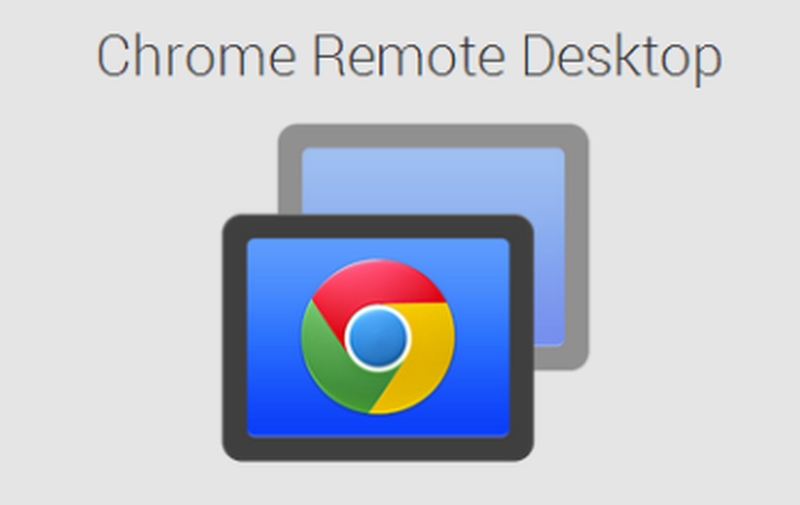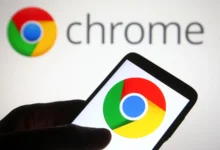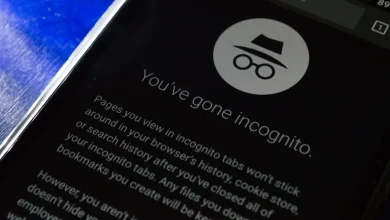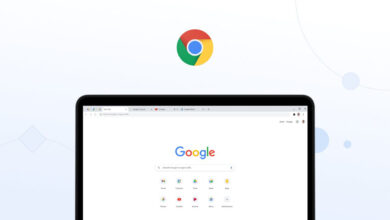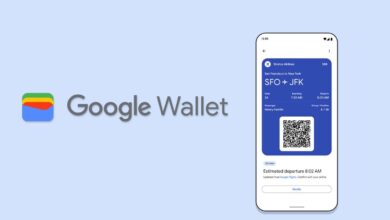Bir dizüstü bilgisayardan veya bir mobil cihazdan başka bir bilgisayara erişmek mi istiyorsunuz? Google’un Chrome Uzaktan Masaüstü, bu bağlantıyı kurmanız için basit, hızlı ve ücretsiz bir yol sunuyor.
Bir zamanlar, çok uzak olmayan bir dünyada, bir bilgisayara uzaktan erişmek karmaşık yazılımlar, maliyet ve teknik bilgi gerektiriyordu. Bu durum artık günümüzde değişti. Google’un ücretsiz Chrome Uzaktan Masaüstü servisi, diğer masaüstü bilgisayarlardan veya mobil cihazlardan herhangi bir bilgisayarı (Windows, Linux veya Chromebook) bulmayı son derece basit hale getirmeyi sağlıyor. Uzak sistemin tüm içeriğine erişilebilir ve hemen önünde oturuyormuş gibi dolaşabilirsiniz.
Chrome Uzaktan Masaüstü, kişisel bilgisayarınızdan ya da iş bilgisayarınızı uzaktan oturum açmak için kullanışlı olabilir. Aynı şekilde aynı yerde bulunmadan başka insanlara yardım etmek için başkasının sistemine – iş arkadaşınızın veya annenizin- göz atmakta yine değerli olabilir.
Hizmeti almak ve çalıştırmakta mümkün olduğu kadar kolay. Aslında yapmanız gereken tek şey şu üç adımı takip etmek…
Adım 1: Chrome Uzaktan Masaüstü’nü ana bilgisayarınıza yükleyin.

Uzaktan erişmek istediğiniz bilgisayarda Chrome tarayıcısını açın. (veya henüz yüklü olmayan bir Windows, Mac veya Linux sistemi kullanıyorsanız Chrome’u indirin ve yükleyin) Chrome’da, Chrome Web Mağazası’ndaki Chrome Uzaktan Masaüstü uygulamasına gidin. (Linke tıklayın) Chrome Ekle düğmesini tıklayın “Uygulamayı ekle“yi tıklayın ve ardından başlatmak için ekranınızda (diğer uygulama simgelerinin yanında) görünen Chrome Uzaktan Masaüstü simgesini tıklayın.

Daha sonrasında, Windows, Mac ve Linux sistemlerinde tarayıcının adres çubuğuna chrome:apps yazarak simgeyi bulabilirsiniz. Bu arada, bir Chromebook kullanıyorsanız, normal uygulama başlatıcınızdaki Chrome Uzaktan masaüstü simgesini arayın.
Uygulamayı ilk açışınızda, bilgisayarın görüntüleme ve sohbet iletilerini yönetme iznini vermenizi isteyecektir. İzin Ver‘i tıklayın. Uygulamanın ana ekranı size iki seçenek sunacaktır: başka birinin bilgisayarınıza uzaktan yardım için erişmesi ya da kendi kişisel uzaktan oturum açma işlemleriniz için erişim.İstediğiniz seçeneği belirtin. Windows, Mac veya Linux sistemlerinde, ikincil bir masaüstü ana bilgisayar uygulaması (Chromebook’larda gerekli olmayan bir şey) indirip yüklemeniz istenir. Bu talimatları izleyin ve gerekiyorsa kurulumu tamamlayın.

2. Adım: Uzak bir bağlantı için Chrome Uzak Masaüstü’nü hazırlayın
Derin bir nefes alın: Kurulum işlemi çoğunlukla bitti. Ve yalnızca erişim için yeni bir bilgisayar kurduğunuzda ilk adımı atmanız yeterlidir. Bundan sonra Chrome Uzaktan Masaüstü uygulamasını açmanız, istediğiniz bağlantı türünü seçmeniz ve ardında bu noktaya geçmeniz gerekiyor.
Uygulama açıldığında ve bağlantı türü seçtiğinizde, neredeyse tümünün uzaktan erişim oturumunuz için ayarlandığını göreceksiniz. Sisteminizi başka birinin uzaktan yardımıyla paylaşmayı seçtiyseniz, ekranda 12 haneli bir kod görürsünüz. Bilgisayarınız kendi kişisel uzaktan erişimizin için yapılandırmayı seçerseniz, özel bir PIN oluşturma imkanına sahip olacaksınız. Her iki durumda da, bunlar sizin veya başka birinin masaüstüne başka bir cihazdan girmesi gereken sayılar olacak.
Uzaktan yardım bağlantısı ile bir başkasının bağlanabilmesi için Chrome Uzaktan Masaüstü uygulamasını açık ve çalışır durumda bırakmanız gerekiyor. Kişisel bir uzaktan erişim bağlantısı ile, PIN’inizin ayarlandıktan sonra uygulamaya devam edebilirsiniz. Bilgisayarınız açıkken ve Chrome’un arka planda çalıştığı sürece sistem ayakta durur ve istediğiniz zaman geçiş imkanı elde edeceksiniz. Ekran kapansa bile PC’nin uyku moduna geçmediğinden emin olmak için bilgisayarınızın güç yönetimi ayarlarını ziyaret etmeniz gerekebileceğinizi unutmayın.
Adım 3: Bağlantı Kurun
Gelinen noktada artık bağlanmaya hazırsınız. İhtiyacınız olan şey, herhangi bir diğer masaüstü bilgisayarda yukarıda sözü edilen Chrome Uzaktan Masaüstü uygulaması veya bir Android ya da iOS cihazındaki Chrome Uzaktan Masaüstü mobil uygulaması.
Masaüstü uygulaması, kendi kişisel bağlantılarınıza ve diğer kişilerin uzaktan yardım bağlantılarına erişmenizi izin verir. Birincisi Google hesabından oturum açmanız ve bir an önce ayarladığını PIN’i bilmeniz gerekir. İkincisi için de o bağlantı için 12 haneli kodu öğrenmeniz yeterlidir.
Bu arada, mobil uygulamalar yalnızca kendi kişisel bağlantılarınızla çalışır. Böyle bir bağlantı yapabilmeniz için yine Google hesabınızdan oturum açmanız ve PIN kodunuzu girmeniz gerekir.
Chrome Uzaktan Masastü’nü bir bilgisayardan kullanmak izaha gerek duymayacak kadar açık. Uzaktan sistemi doğrudan kullanıyormuş gibi uygulamayı tıklamanız ve yazmanız yeterlidir. Ve hepsi bu kadar!